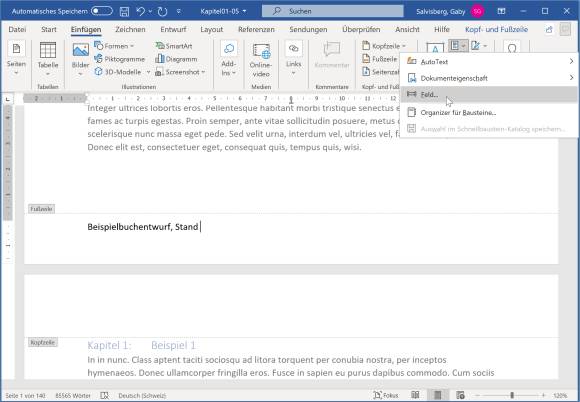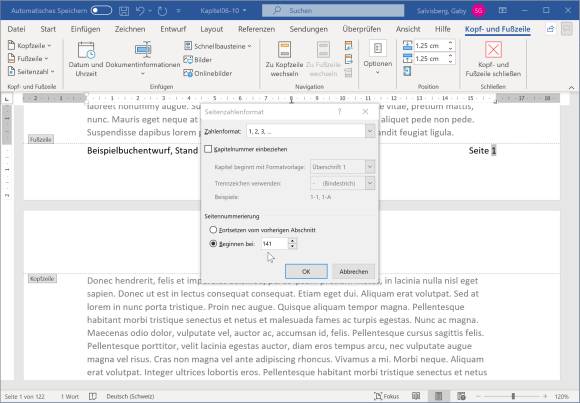Word: Mit grossen Dateien oder vielen Bildern arbeiten
Tipp 4: Seitennummerierung
Sofern Sie Ihre Kapitel in mehrere Dateien aufgeteilt haben, soll die Seitennummerierung in der zweiten oder dritten Datei nicht wieder 1 beginnen, sondern die Nummerierung aus der vorherigen Datei fortsetzen.
Unser Vorschlag: Solange Ihr Buch nicht fertig ist, brauchen Sie sich um die Nummerierung eigentlich nicht zu kümmern. Sobald Sie in den Kapiteln Inhalte oder Fotos hinzufügen oder Texte kürzen, wird sich die Seitenzahl und damit die Nummerierung sowieso wieder ändern. Darum empfehlen wir Ihnen, sich erst ganz am Schluss um die Seitennummerierung zu kümmern – kurz bevor Sie Ihr Werk ausdrucken, um es auf dem Schreibtisch einer hoffentlich interessierten Verlegerin abzuladen.
Seitenzahlen einfügen: Öffnen Sie Ihre erste Buchdatei, in unserem Beispiel jene mit den Kapiteln 1 bis 5. Schalten Sie auf Ansicht/Drucklayout um. Scrollen Sie auf der ersten Seite der ersten Datei zum unteren Seitenrand und klicken Sie doppelt in den freien Randbereich. Schon sind Sie in der Fusszeile. Verfüttern Sie ihr die gewünschten Inhalte. Das Speicherdatum fügen Sie zum Beispiel wie folgt ein: Im Reiter Einfügen gehts im Bereich Text zu Feld.
In der Liste der Feldnahmen klicken Sie auf SaveDate (fürs Speicherdatum), wählen rechts daneben die gewünschte Formatierung und klicken auf auf OK. Für rechtsbündige Seitenzahlen setzen Sie am rechten Rand einen rechtsbündigen Tabulator (der ist meistens schon da!), hüpfen per Tab-Taste hin und tippen Seite X. Markieren Sie das X, gehen Sie wieder zu Einfügen/Feld, wählen Sie Page und klicken Sie auf OK.
Markieren und kopieren Sie bei dieser Gelegen gleich Ihre Fusszeile; Sie werden diese in der Folgedatei sofort wieder brauchen. Ein Doppelklick irgendwo in den Lauftext bringt Sie zurück zu Ihrem Buchtext. Alle Seiten sind nummeriert. Mit Ctrl+End (Strg+Ende) gelangen Sie auf die letzte Seite. Notieren Sie, mit welcher Seitenzahl diese endet, zum Beispiel «140».
Nummerierung bei Seite 141 beginnen: Öffnen Sie die zweite Buchdatei, vielleicht jene mit den Kapiteln 6 bis 10. Rufen Sie per Doppelklick in den unteren Randbereich wieder die Fusszeile auf und fügen Sie die vorhin kopierte Fusszeile mit Ctrl+V (Strg+V) ein.
Die Nummerierung beginnt hier bei Seite 1. Markieren Sie die Seitennummer, klicken Sie mit rechts drauf und gehen Sie zu Seitenzahlen formatieren. Aktiveren Sie Beginnen bei, tragen Sie die gewünschte Seitennummer (z.B. 141) ein und klicken Sie auf OK.
Weitere Tipps zu Seitenformatierungen und grossen Word-Dokumenten: Hier jener dazu, wie man die Angabe der Gesamtseitenzahl beeinflusst. Und hier lesen Sie, wie Sie ein Stichwortverzeichnis erstellen.
Kommentare
Es sind keine Kommentare vorhanden.